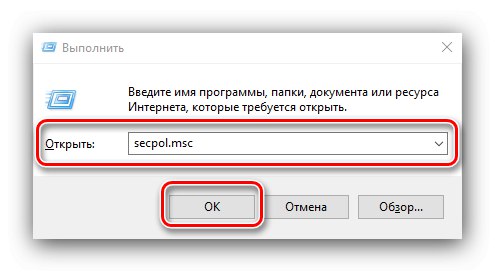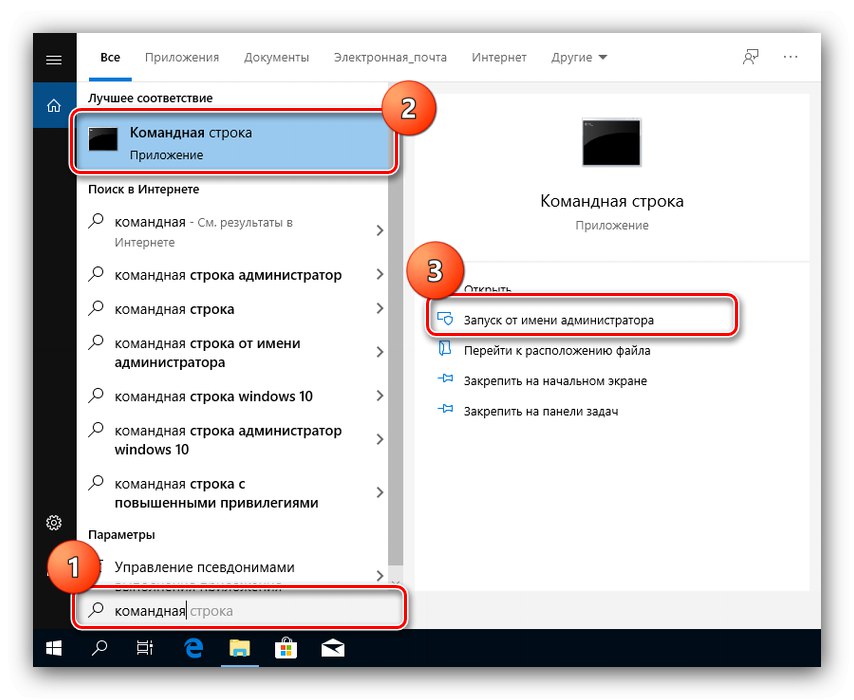Ponekad pokušaj kopiranja ili premještanja datoteke na određeno mjesto u sustavu Windows 10 uzrokuje prozor s pogreškom s tekstom "Klijent nema potrebna prava". Pogledajmo što uzrokuje ovaj problem i kako ga riješiti.
Pažnja! Sljedeći koraci mogu se izvoditi samo s administratorskim računom!
Lekcija: Kako dobiti administratorska prava u sustavu Windows 10
Metoda 1: Konfiguriranje sigurnosne politike
Kako iz teksta pogreške postaje jasno, njezin uzrok leži u kvarovima sustava upravljanja korisničkim računom. Stoga problem možete riješiti promjenom postavki jedne od lokalnih sigurnosnih politika.
Opcija 1: "Lokalna sigurnosna politika"
Korisnicima Windows 10 izdanja Corporate i Professional najprikladnije je koristiti poseban uslužni program.
- Željeni alat možete otvoriti na nekoliko načina, najlakši je putem alata "Trčanje"... Klik Win + R, unesite zahtjev u prozor
secpol.msci kliknite "U REDU".![Otvorite uslužni program lokalne sigurnosne politike za rješavanje klijenta bez dozvola u sustavu Windows 10]()
Pročitajte također: Kako otvoriti dodatak Lokalne sigurnosne politike u sustavu Windows 10
- Idite na donju adresu:
Sigurnosne postavke lokalne politikePronađite na desnoj strani prozora imenovani parametar "Kontrola računa: svi su administratori u načinu odobrenja administratora" i dvaput kliknite na njega lijevom tipkom miša.
- Prebacite ovu postavku na "Onemogućeno"zatim pritisnite "Prijavite se" i "U REDU".
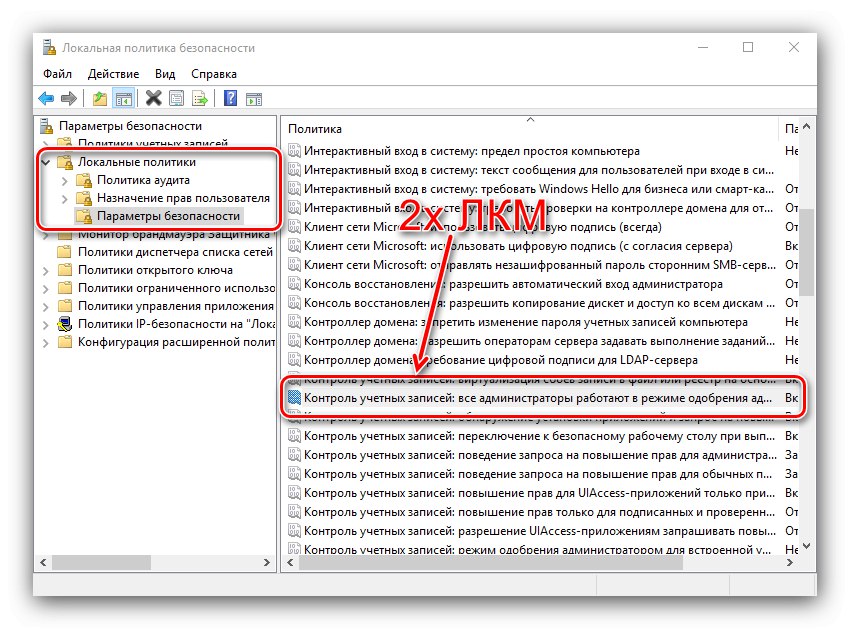
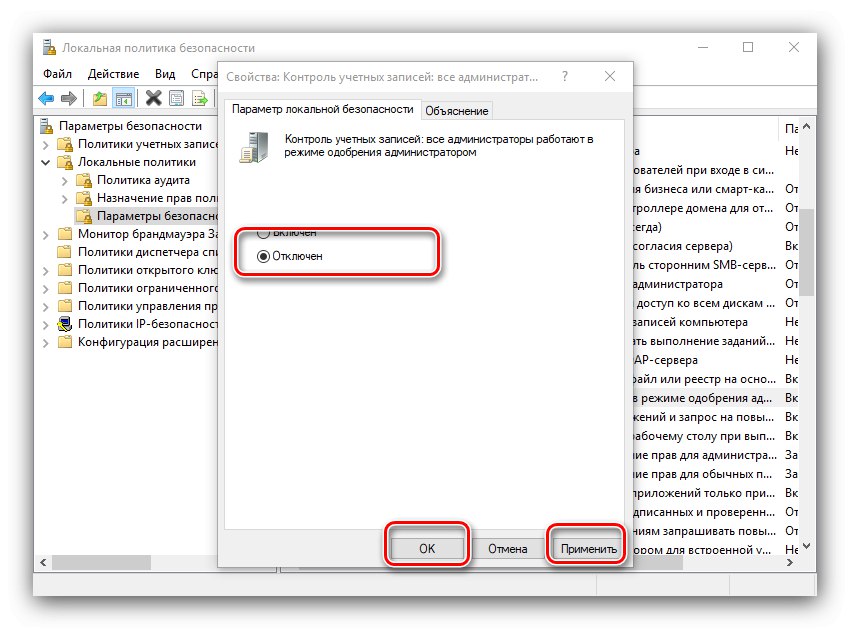
Ponovo pokrenite računalo i provjerite ima li pogreške - trebala bi nestati.
Opcija 2: "Uređivač registra"
Vlasnici "desetaka" verzija Homea da bi riješili problem morat će unijeti promjene u sistemski registar.
- Pozovi ponovo prozor "Trčanje"ali ovaj put napišite zahtjev
regedit. - Otvorite sljedeći ključ registra:
HKEY_LOCAL_MACHINESOFTWAREMicrosoftWindowsCurrentVersionPoliciesSystemPronađite unos u zadnjem direktoriju "EnableLUA" i dvaput kliknite na njega Lakiranje.
- Postavite vrijednost parametra 0zatim pritisnite "U REDU" i blizu "Uređivač registra".
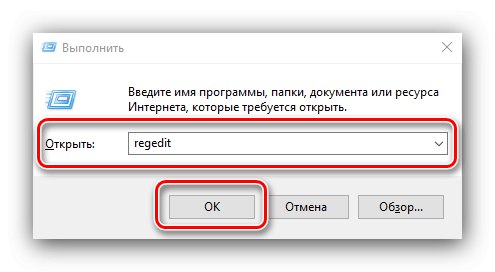
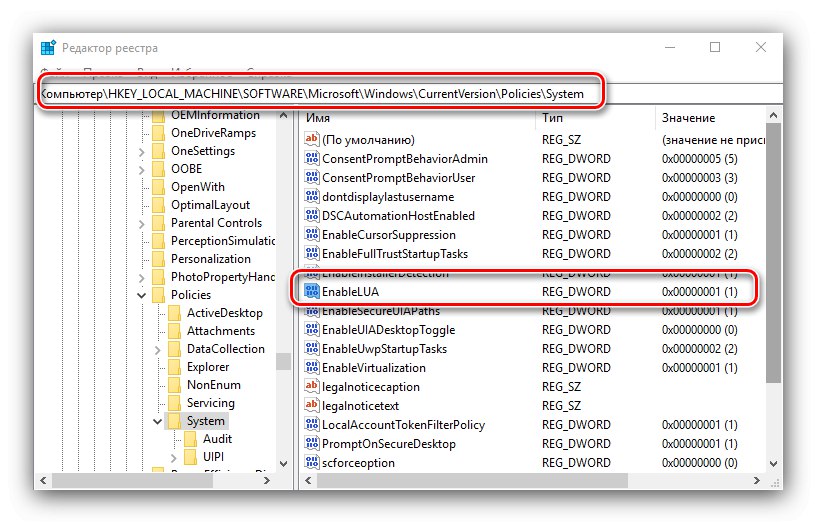
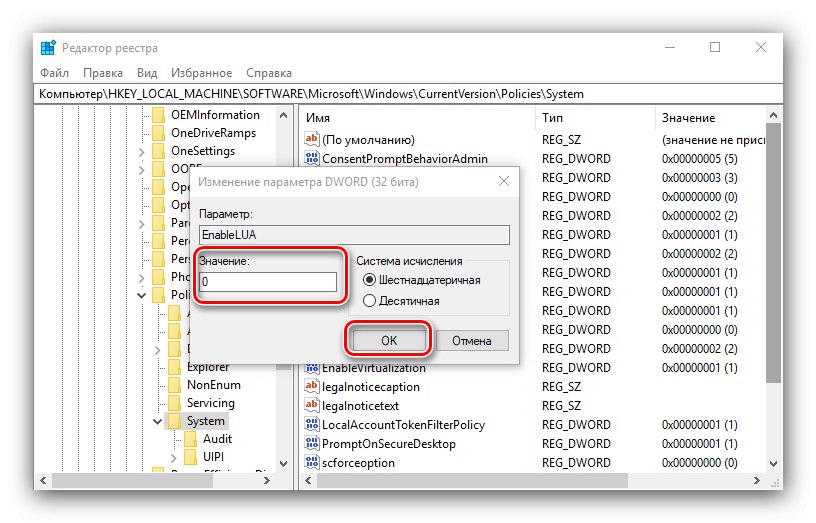
Način postavljanja lokalne sigurnosne politike prilično je pouzdan, ali onemogućavanje zahtjeva za administratorskim privilegijama predstavlja ranjivost, pa pripazite na instaliranje pouzdanog antivirusa.
Više detalja: Antivirus za Windows
2. metoda: "Naredbeni redak"
Drugo rješenje dotičnog problema je konfiguriranje dozvola pomoću "naredbenog retka".
- Prvo pokrenite konzolu s administratorskim pravima, što možete učiniti putem "Traži" - otvori, započni pisati riječ
naredba, zatim označite željeni rezultat i koristite stavku s desnog bočnog izbornika.![Pokrenite naredbeni redak za rješavanje problema bez privilegiranog klijenta u sustavu Windows 10]()
Više detalja: Pokretanje naredbenog retka kao administratora u sustavu Windows 10
-
U prozor unesite sljedeću naredbu:
takeown / f "* put do mape *" / r / d yUmjesto toga * Put do mape * iz adresne trake napišite puni put do problematične datoteke ili direktorija.
- Zatim unesite sljedeću naredbu:
icacls "C:" / grant * korisničko ime *: F / t / c / l / qUmjesto toga *Korisničko ime* unesite ime svog računa.
- Ponovo pokrenite računalo i provjerite je li pogreška nestala. Ako se i dalje promatra, trčite ponovo Naredbeni redak s administratorskim privilegijama i unesite sljedeće:
icacls * pogon *: / setintegritylevel mUmjesto toga *disk* unesite slovo pogona na kojem je sustav instaliran, po defaultu je C:.
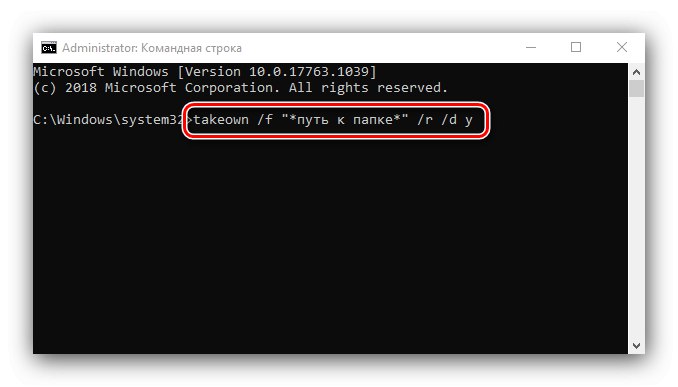
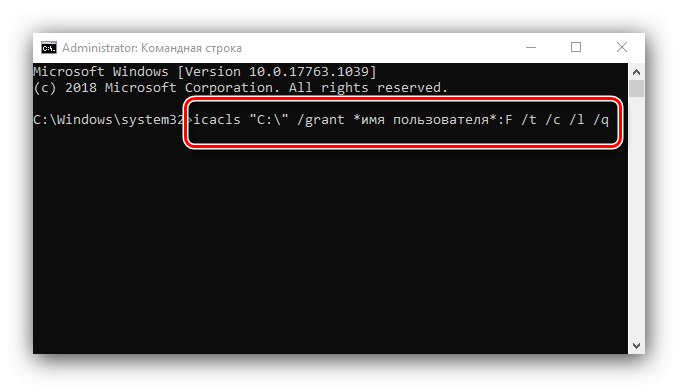
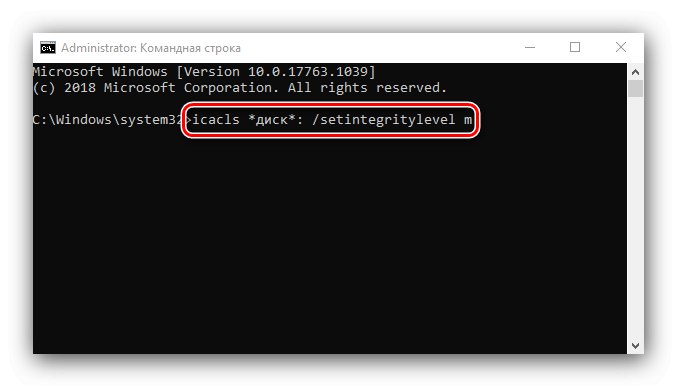
Ponovo pokrenite računalo, ovaj put pogreška bi trebala biti uklonjena.
Stoga smo razmotrili zašto dolazi do pogreške "Klijent nema potrebna prava" i kako je se možete riješiti.